فهرست
د مایکروسافټ آؤټ لک د بې شمیره مسلکي کسانو لپاره لازمي وسیله ده، د دوی سره د بریښنالیکونو، کیلنڈرونو، دندو او اړیکو اداره کولو کې مرسته کوي. په هرصورت، کاروونکي کله ناکله د Outlook سره د سرور سره د نښلولو په برخه کې د ستونزو سره مخ کیږي، د دوی د کار جریان او اړیکو کې خنډونه رامینځته کوي.
دا مقاله به تاسو ته د مختلفو ستونزو حل کولو ګامونو له لارې لارښوونه وکړي ترڅو تاسو سره د دې ارتباط مسلو په چټکه او اغیزمنه توګه حل کړي. د دې ستونزو تر شا د عامو دلایلو په پوهیدو او چمتو شوي اسانه حلونو تعقیبولو سره ، تاسو کولی شئ د آؤټ لک بې سیمه تجربه یقیني کړئ.
د آؤټ لک د سرور سره د نه نښلیدو عام لاملونه
د آؤټ لک د نه نښلیدو لاملونو پوهیدل سرور ته کولی شي تاسو سره د مسلې په اغیزمنه توګه تشخیص او حل کولو کې مرسته وکړي. لاندې د آؤټ لک سرور اتصال ستونزو ځینې عام لاملونه دي:
- غلط آؤټ لک ترتیبات: که ستاسو د آؤټ لک تنظیمات سم تنظیم شوي نه وي ، تاسو ممکن د سرور سره وصل کیدو کې ستونزه ولرئ. ډاډ ترلاسه کړئ چې ستاسو د اکاونټ ترتیبات، په شمول د راتلوونکي او وتلو بریښنالیک سرور پتې سمې دي.
- د انټرنیټ اتصال ستونزې: یو ضعیف یا بې ثباته انټرنیټ پیوستون کولی شي د آؤټ لک او بریښنالیک سرور ترمینځ د اړیکې مسلې رامینځته کړي .
- زوړ شوی سافټویر: یو زوړ شوی آؤټ لک اپلیکیشن ممکن د مطابقت مسلې رامینځته کړي یا د سرور سره وصل کیدو لپاره اړین ټول فعالیت مخه ونیسي. په منظمه توګه تازه کولستاسو د سرور سره د Outlook سره نښلولو کې ستونزه لرئ، ستاسو د Outlook ډیټا فایل بیا رغول ممکن حل وي. ستاسو د آؤټ لک ډیټا فایل بیا رغول به ستاسو د آؤټ لک اتصال پورې اړوند کومې ستونزې حل کولو کې مرسته وکړي ، لکه د بریښنالیکونو لیږلو یا ترلاسه کولو توان نلري یا که چیرې آؤټ لک خلاص نشي.
دا مهمه ده چې په یاد ولرئ چې ستاسو د Outlook ډیټا فایل بیا رغول کوم موجود پیغامونه، اړیکې، د تقویم توکي، دندې، او یادښتونه چې تاسو یې په خپل Outlook پروفایل کې زیرمه کړي دي حذف کړئ. د بیا جوړونې وروسته، تاسو به د Outlook توکي بیا جوړولو ته اړتیا ولرئ. په هرصورت، ستاسو د آؤټ لک ډیټا فایل بیا رغول به د سرور اتصال ستونزې حل کولو کې مرسته وکړي او آؤټ لک بیا په سمه توګه کار وکړي. 6>فایل مینو.
دوهمه مرحله: په د حساب ترتیباتو کلیک وکړئ. د اکاونټ ترتیبات.

مرحله 3: Data Files ټب ته لاړ شئ، خپل حساب غوره کړئ، او په د پرانیستې فایل باندې کلیک وکړئ ځای تڼۍ.
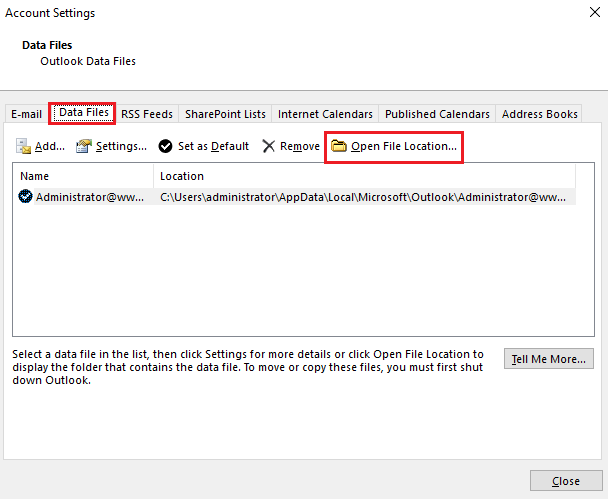
څلور ګام: د دوتنې نوم بدل کړئ یا بل ځای ته یې واستوئ.
پنځم ګام: پرانیزئ آؤټ لک، کوم چې به په اوتومات ډول ستاسو د ډیټا فایل بیا جوړ کړي.
آؤټ لک ترمیم
آؤټ لک یو پیاوړی او مشهور بریښنالیک پیرودونکی دی چې د ډیری خلکو لخوا کارول کیږي. له بده مرغه، دا د غلطیو او تخنیکي مسلو سره مخ کیدی شي چې دا د سم کار کولو مخه نیسي. که چیرې Outlook له سرور سره وصل نه وي، یو څو ګامونه شتون لري چې تاسو یې کولی شئ د مسلې د حل لپاره هڅه وکړئ.
ترمیمآؤټ لک د آؤټ لک د حل کولو بله لاره ده چې د سرور مسلو سره نه وصل کیږي. په دې پروسه کې د هر ډول غلطیو یا فاسدو فایلونو لپاره د Outlook پروګرام سکین کول شامل دي، بیا د دې فایلونو ترمیم یا ځای په ځای کول ترڅو Outlook بیا په سمه توګه کار وکړي. , ډول appwiz.cpl, او Enter فشار ورکړئ.

دوهمه مرحله: لاندې سکرول وکړئ او <6 ومومئ>د مایکروسافټ دفتر برنامه.
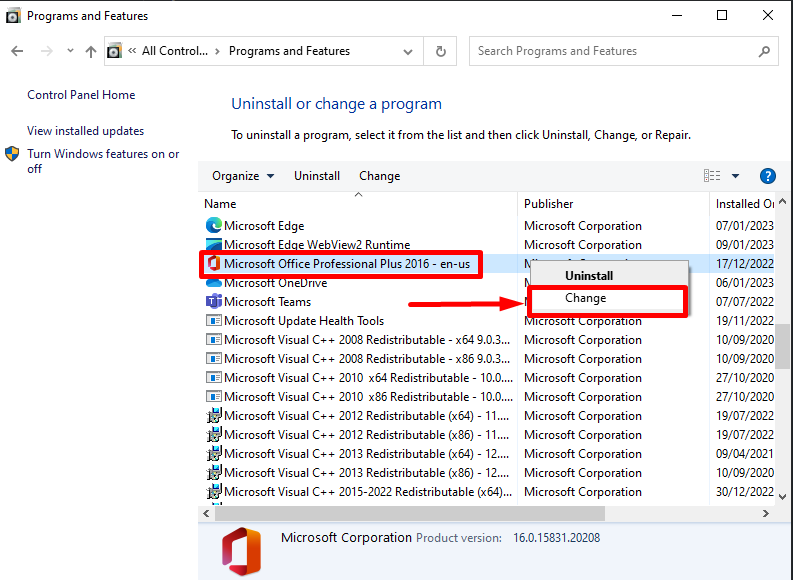
درېیم ګام: د بدلون تڼۍ کلیک وکړئ.
۴ ګام: چټک ترمیم غوره کړئ او د ترمیم تڼۍ کلیک وکړئ.
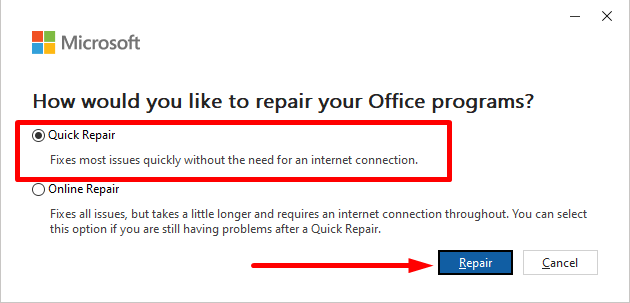
د پراکسي ترتیبات تبادله کړئ
یو احتمالي حل د پراکسي ترتیباتو تبادله ده، کوم چې کولی شي د ټرافیک په لیږلو کې مرسته وکړي او اړیکې رامینځته کړي. دا پروسه د هغو کسانو لپاره پیچلې کیدی شي چې د شبکې له تشکیلاتو سره نا اشنا وي، مګر مرحلې یې تعقیب کول نسبتا اسانه دي، او پایله یې د سرور سره بریالي اړیکه کیدی شي.
لومړی ګام: پرانستل Outlook او فایل مینو کلیک وکړئ.
دوهمه مرحله: معلوماتو ته لاړ شئ. د حساب ترتیباتو اختیار > د حساب تنظیمات .

مرحله 3: د ایکسچینج حساب غوره کړئ او د بدلون تڼۍ کلیک وکړئ.
ګام 4: د نور ترتیبات تڼۍ کلیک وکړئ او کنکشن ټب ته لاړ شئ.
> 5 ګام: د تبادلې کلیک وکړئ د پراکسي ترتیبات تڼۍ؛ د پراکسي تصدیق ترتیبات لاندې NTLM تصدیق غوره کړئ.
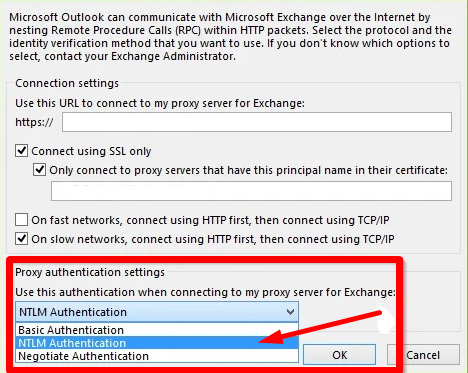
نتیجې:د آؤټ لک سرور مسلو سره معامله
د آؤٹ لک سرور سره نه وصل کیدل د ډیری کاروونکو لپاره مایوسه کونکی مسله کیدی شي ، مګر د سم چلند او پوهیدو سره ، دا د مدیریت وړ کیږي. د اصلي لامل په پیژندلو سره، لکه ناسم ترتیبات، زوړ سافټویر، یا فاسد فایلونه، تاسو کولی شئ د خپل پیوستون بیرته ترلاسه کولو لپاره مناسب حل پلي کړئ.
په دې مقاله کې د بحث شوي مختلف حلونو په کارولو سره، تاسو کولی شئ په اغیزمنه توګه ستونزې حل او حل کړئ. په Outlook کې د سرور پیوستون مسلې او بیرته خپلو ورځنیو کارونو ته ورشئ. په یاد ولرئ چې په منظمه توګه خپل سافټویر تازه کړئ، خپل ترتیبات دوه ځله وګورئ، او د غوره فعالیت لپاره هر ډول اضافې یا توسیعونه وڅارئ، د یو اسانه او له ستونزو څخه پاک Outlook تجربه یقیني کړئ.
ستاسو سافټویر د دې ډول ستونزو څخه مخنیوي لپاره. - فاسد فایلونه یا پروفایلونه: که تاسو د Outlook ډیټا فایلونه فاسد کړي (.pst یا .ost) یا خراب شوی پروفایل، دا کولی شي د Outlook سره د نښلولو مخه ونیسي. سرور د خپل ډیټا فایلونه ترمیم یا بیا جوړ کړئ، یا د دې مسلې د حل لپاره یو نوی آؤټ لک پروفایل جوړ کړئ.
- سرور ډاونټایم: که چیرې پخپله سرور کې کومه ستونزه وي ، لکه ساتنه یا بند وخت ، نو Outlook وګټله له سرور سره وصل نه شو. په دې حالت کې، د سرور مسلې حل کولو ته په صبر سره انتظار کول به ستاسو غوره عمل وي.
- تنازعې اضافې یا توسیعونه: ځینې اضافې یا توسیع کولی شي شخړې رامینځته کړي، د سرور سره د پیوستون رامینځته کولو څخه د Outlook مخه نیسي. د احتمالي ستونزې لرونکي ایډونو یا توسیعونو غیر فعال کول کولی شي دا ستونزه له مینځه ویسي.
- فیروال یا انټي ویروس مداخله: امنیتي غوښتنلیکونه لکه فایر وال او انټي ویروس سافټویر کولی شي د سرور سره د Outlook اړیکې بندې یا مداخله وکړي. د دې غوښتنلیکونو تنظیمات چیک کړئ او ډاډ ترلاسه کړئ چې دوی د سرور سره د وصل کیدو څخه د Outlook مخه نه نیسي.
- د تصدیق کولو تېروتنې: غلط تصدیق تنظیمات کولی شي د دې لامل شي چې Outlook له سرور سره وصل نشي. د مناسب کارن-نوم، پټنوم، او تصدیق کولو طریقه تایید کړئ.
د سرور سره د آؤټ لک د نه نښلولو لپاره د دې عام دلیلونو په پوهیدو سره، تاسو کولی شئ د خپلې اړیکې مسلې په ښه توګه تشخیص کړئ اود خپل آؤټ لک پورته کولو او چلولو لپاره ترټولو مناسب حل پلي کړئ.
څنګه حل کړئ آؤټ لک د سرور ستونزې سره وصل نه شي
آؤټ لک بیا پیل کړئ
که تاسو په نښلولو کې ستونزه لرئ د مایکروسافټ ایکسچینج سرور ته ستاسو د Outlook غوښتنلیک، د Outlook بیا پیل کول ممکن د مسلې په حل کې مرسته وکړي. د آؤټ لک بیا پیل کول کولی شي د اتصال مختلف مسلې حل کړي ، پشمول د سرور غلطی اتصال پورې اړوند. دا کولی شي د هر ډول فاسد فایلونو پاکولو کې هم مرسته وکړي چې ممکن د ستونزې لامل شوي وي
1 ګام: د فایل مینو کلیک وکړئ.
6>دوهمه مرحله: ستاسو د سکرین په ښکته برخه کې موقعیت لري وتلو، انتخاب کړئ.
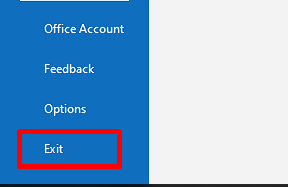
خپل انټرنیټ پیوستون وګورئ
خپل انټرنیټ پیوستون وګورئ که تاسو ستاسو د بریښنالیک سرور سره د Outlook سره نښلولو کې ستونزه لرئ. یو بې اعتباره یا ورو انټرنیټ اتصال اکثرا د دې لامل کیدی شي چې Outlook له سرور سره وصل نشي.

د آفلاین حالت غیر فعال کول
آفلاین حالت د آؤټ لک کاروونکو لپاره ګټور خصوصیت دی چې اړتیا لري خپلو بریښنالیکونو ته لاسرسی ولري. حتی کله چې دوی د انټرنیټ اتصال نلري. په هرصورت، دا کولی شي د سرور سره د پیوستون مسلې هم رامینځته کړي که چیرې دا د ډیر وخت لپاره فعال وي. که تاسو تجربه کوئ چې Outlook د سرور مسلو سره نه وصل کیږي، د آف لائن حالت غیر فعال کول ممکن ستاسو د آؤټ لک بیک اپ او چلولو کې د مرستې لپاره یو ساده حل وي. 7> او لیږل/ترلاسه کول ټب کلیک وکړئ.
دوهمه مرحله: ډاډ ترلاسه کړئد د کار آفلاین اختیار سیوري نه دی.
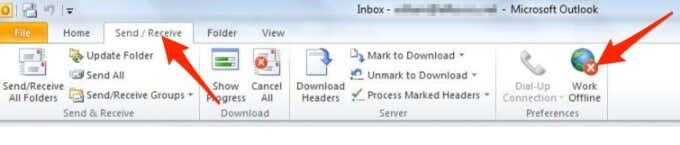
د آؤټ لک اکاونټ ترمیم
آؤټ لک یو مشهور بریښنالیک خدمت دی چې په ټوله نړۍ کې د ډیری خلکو لخوا کارول کیږي. له بده مرغه، ځینې وختونه د مایکروسافټ آؤټ لک کاروونکي د تبادلې سرور سره د نښلولو مسلې تجربه کوي، کوم چې کیدی شي مایوسه وي.
خوشبختانه، دا مسلې د Outlook حساب په ترمیمولو سره حل کیدی شي. دا پروسه کولی شي د آؤټ لک او سرور تر مینځ اړیکې بحالولو کې مرسته وکړي ، کاروونکو ته اجازه ورکوي چې خپلو بریښنالیکونو او نورو آؤټ لک ځانګړتیاو ته لاسرسی ومومي. په فایل مینو کې.
دوهمه مرحله: په د حساب ترتیباتو کلیک وکړئ. د حساب ترتیبات.

درېیم ګام: خپل د تبادلې حساب وټاکئ او د ترمیم تڼۍ کلیک وکړئ.
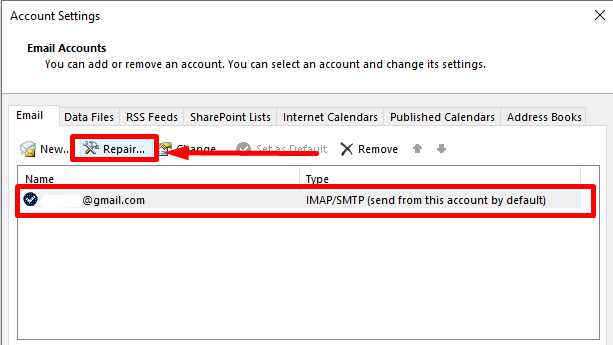
مرحله 4: د ترمیم پروسې پای ته رسیدو ته انتظار وکړئ او بیا پیل کړئ Outlook.
خپل بریښنالیک حساب بیا اضافه کړئ
Outlook د سرور سره نه نښلول کیدی شي یوه عامه او نا امیده ستونزه وي مګر اندیښنه مه کوئ، دا معمولا په اسانۍ سره حل کیدی شي. یو له خورا عام حلونو څخه ستاسو د آؤټ لک حساب بیا اضافه کول دي. دا کولی شي د آؤټ لک او د مایکروسافټ ایکسچینج سرور اتصال بیا رامینځته کولو کې مرسته وکړي او شیان بیا پیل کړي.
ستاسو د آؤټ لک حساب اضافه کول یو ساده پروسه ده چې پکې ستاسو د کارن نوم او پاسورډ داخلول او بیا د تنظیماتو دوه ځله چک کول شامل دي ترڅو ډاډ ترلاسه شي دوی سم دي. یوځل چې تاسو دا ترسره کړئ، ستاسو Outlookباید د دې وړتیا ولري چې له سرور سره وصل شي او بیرته عادي حالت ته راشي.
لومړی ګام: پرانستل Outlook او په فایل مینو کې کلیک وکړئ.
دوهمه مرحله: په د حساب ترتیباتو کلیک وکړئ. د حساب تنظیمات.

مرحله 3: خپل بریښنالیک حساب وټاکئ او د لیرې کړئ تڼۍ کلیک وکړئ.
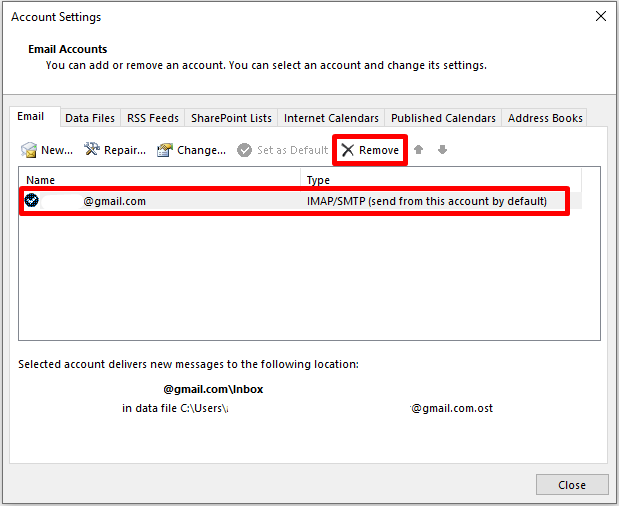
څلورمه مرحله: د خپل حساب له لرې کولو وروسته، د نوی تڼۍ کلیک وکړئ او خپل بریښنالیک حساب بیا اضافه کړئ.
آؤټ لک په خوندي حالت کې پیل کړئ
کله چې Outlook وي په خوندي حالت کې پیل شوی، دا د ځانګړتیاوو د کمې سیټ سره پرمخ ځي او د دریمې ډلې اضافې یا غوښتنلیکونه د بارولو مخه نیسي. دا تاسو ته اجازه درکوي چې وپیژني که ستونزه د دې اضافې یا غوښتنلیکونو له امله رامینځته شوې وي او تاسو سره د مسلې په چټکۍ حل کولو کې مرسته کوي. خوندي حالت کولی شي د Outlook پروفایل مسلو په پیژندلو او حل کولو کې هم مرسته وکړي، او آؤټ لک نشي کولی د سرور خطا پیغام سره وصل شي.
1 ګام: CTRL ونیسئ او دوه ځله کلیک وکړئ په Outlook شارټ کټ آیکون کې.
دوهمه مرحله: د آؤټ لک محفوظ حالت ته د ننوتلو لپاره په هو تڼۍ کلیک وکړئ.
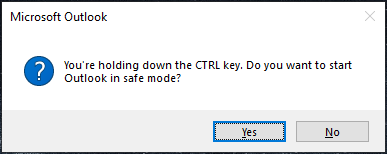
توسیع یا اډ ان غیر فعال کړئ
که تاسو د خپل سرور سره آؤټ لک سره وصل کولو کې ستونزه لرئ ، نو د اډ ان غیر فعال کول ممکن حل وي. Add-ins د دریمې ډلې پروګرامونه دي چې کولی شي اضافي ځانګړتیاوې او فعالیت په Outlook کې اضافه کړي.
دوی کولی شي ستونزې هم رامینځته کړي او د سرور سره د نښلولو لپاره د Outlook وړتیا کې مداخله وکړي. د اضافه کولو غیر فعال کول کولی شي د خطر کمولو کې مرسته وکړيستونزې او ډاډ ترلاسه کړئ چې Outlook کولی شي له سرور سره وصل شي.
لومړی ګام: آؤټ لک خلاص کړئ او په فایل مینو > اختیارونو کلیک وکړئ. 1>
دوهمه مرحله: Add-ins ټب ته لاړ شئ او د Go تڼۍ کلیک وکړئ.
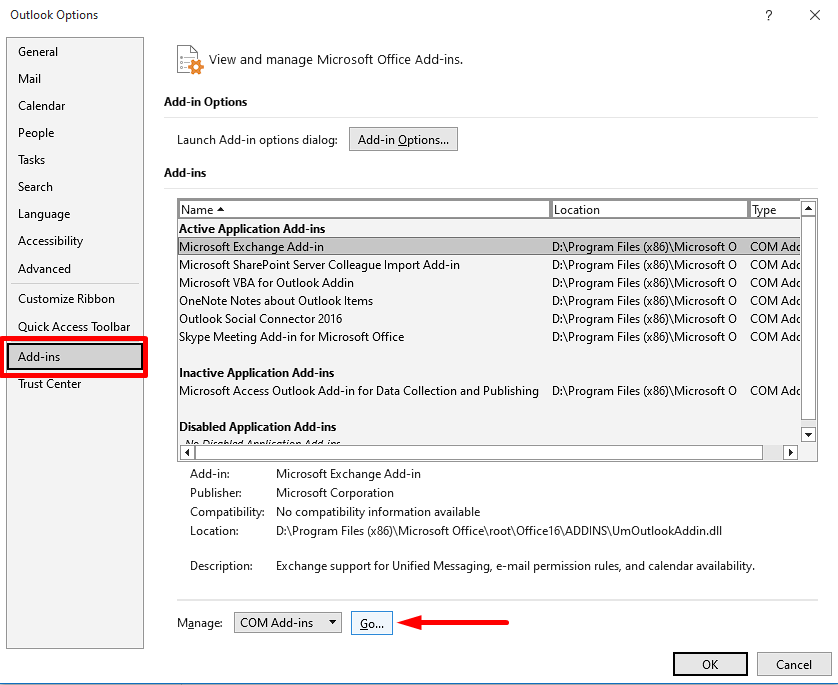
درېیم ګام: د ډیټا راټولولو او خپرولو لپاره د مایکروسافټ اکسیس آؤټ لک اډ ان پرته د د مایکروسافټ لاسرسي آؤټ لک اډ ان څخه پرته ټول اډ ان غیر چیک کړئ ، او بیا د هوکی تڼۍ کلیک وکړئ.
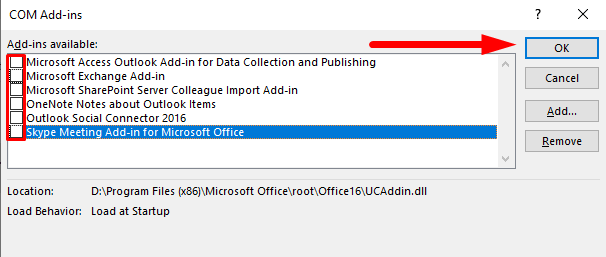
6 په یو وخت کې د یو اضافې فعالول د ستونزې لرونکي موندلو لپاره.
مرحله 6: یوځل چې تاسو ستونزه لرونکی اضافه پیژنئ، په لیست کې یې غوره کړئ او د حذف کولو لپاره یې لرې کړئ کلیک وکړئ .
د مایکروسافټ آؤټ لک ډیټا فایل ترمیم کړئ
که تاسو د آؤټ لک سرور سره د نه وصل کیدو سره ستونزه لرئ ، نو تاسو ممکن د آؤټ لک ډیټا فایلونو ترمیم ته پام وکړئ. د Outlook ډیټا فایلونو ترمیم کول کولی شي د ډیری Outlook مسلو حل کولو کې مرسته وکړي، په شمول د پیوستون مسلو. دا د فاسدو فایلونو، ډیټا ضایع کیدو، او د Outlook نورو ستونزو په حل کولو کې هم مرسته کولی شي.
1 ګام: پرانیزئ Outlook او کلیک وکړئ فایل مینو.
دوهمه مرحله: په د حساب ترتیباتو کلیک وکړئ. د اکاونټ ترتیبات.

مرحله 3: Data Files ټب ته لاړ شئ، خپل حساب غوره کړئ، او په د پرانیستې فایل باندې کلیک وکړئ ځای تڼۍ.
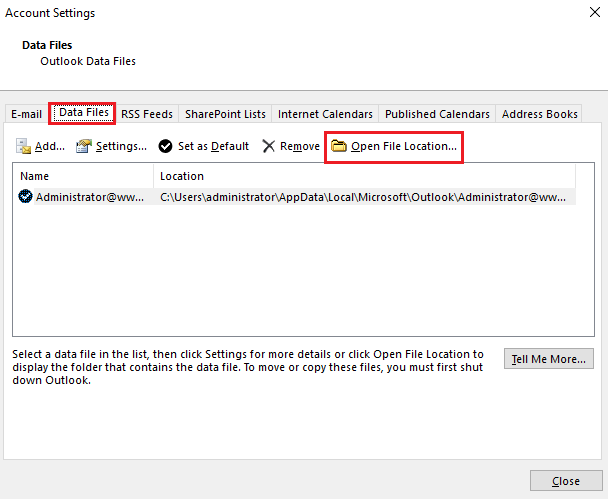
د پتې په بار کې د د لارې فایل یادداشت کړئ.
مایکروسافټ چل کړئد Outlook Data File Repair Tool
دا وسیله کولی شي د فاسدو یا خراب شوي Outlook ډیټا فایلونو ترمیمولو کې مرسته وکړي، کوم چې کولی شي د Outlook د خرابوالي یا په هیڅ ډول کار نه کولو لامل شي. تاسو کولی شئ د Outlook ډیټا فایلونو په ترمیمولو او خپل مهم بریښنالیکونه ، اړیکې ، کیلنڈر ، دندې او نور ډیټا په ساتلو سره آؤټ لک په مناسب کاري ترتیب کې بحال کړئ.
د مایکروسافټ دفتر کومې نسخې پورې اړه لري چې تاسو یې لرئ ، لیست شوي لاره وکاروئ لاندې د آؤټ لک ډیټا فایل ترمیم وسیلې موندلو لپاره:
- آؤټ لک 2019: C:\Program فایلونه (x86)\Microsoft Office\root\Office16
- Outlook 2016: C:\Program فایلونه (x86)\Microsoft Office\root\Office16
- Outlook 2013: C:\Program Files (x86)\Microsoft Office\Office15
- Outlook 2010: C:\Program Files (x86) \Microsoft Office\Office14
- Outlook 2007: C:\Program Files (x86)\Microsoft Office\Office12
لومړی ګام: د مناسب فایل لاره پرانیزئ پورته او دوه ځله کلیک وکړئ SCANPST.EXE فایل.
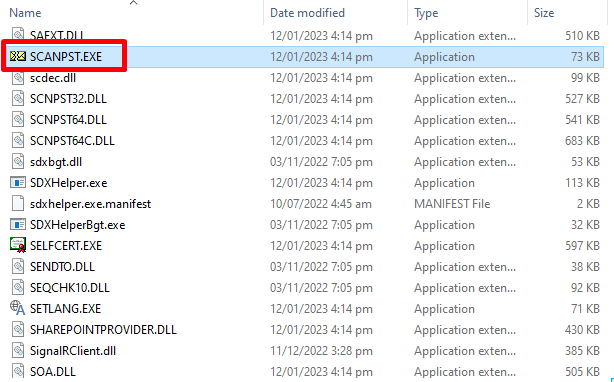
دوهمه مرحله: د Browse تڼۍ کلیک وکړئ او خپل Outlook وپلټئ د ډیټا فایل.
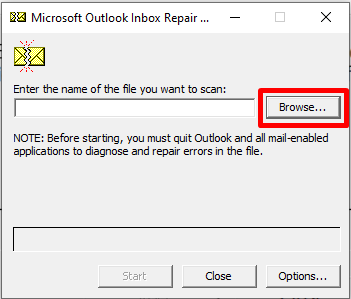
درېیم ګام: د هر ډول فاسد pst فایلونو لپاره خپل فایل سکین کولو لپاره Start تڼۍ کلیک وکړئ.
4 ګام: په ترمیم تڼۍ کلیک وکړئ او آؤټ لک بیا پیل کړئ.
آؤټ لک وروستي نسخه ته تازه کړئ
ستاسو آؤټ لک تازه کول د هر ډول آؤټ لک د حل کولو لپاره عالي لاره ده. د سرور غلطی مسلو سره نښلول. دا کولی شي ډاډ ترلاسه کولو کې مرسته وکړي چې تاسو د Outlook وروستۍ نسخه لرئ او داد سرور اتصال سره کومه ستونزه حل شوې ده.
د آؤټ لک تازه کول کولی شي د Outlook ټول فعالیت ښه کولو کې مرسته وکړي او د سافټویر سره ستاسو تجربه نوره خوندوره کړي. دا مهمه ده چې په یاد ولرئ چې د آؤټ لک تازه کول وخت نیسي، مګر دا په اوږد مهال کې د هڅو ارزښت لري. په دوتنه> د دفتر حساب.
دوهمه مرحله: د د تازه کولو اختیارونو ډراپ ډاون مینو کلیک وکړئ او اوس تازه کړئ
غوره کړئ. 26>درېیم ګام: د آؤټ لک څخه ووځئ او لاګ ان شئ.
یو نوی آؤټ لک پروفایل جوړ کړئ
دا د پروفایل د موجوده مسلو په حل کولو کې مرسته کولی شي، لکه غلط ترتیبات یا فاسد فایلونه. د نوي آؤټ لک پروفایل جوړول یوازې په څو مرحلو کې کیدی شي او کولی شي د سرور اتصال ډیری مسلو حل کولو کې مرسته وکړي.
دا د ستونزو حل کولو مؤثره وسیله ده او په دقیقو کې ترسره کیدی شي. د نوي پروفایل سره، تاسو کولی شئ د خپلو اړتیاو سره سم ترتیبات او غوره توبونه هم تنظیم کړئ. دا کولی شي د آؤټ لک په سمه توګه روان ساتلو کې مرسته وکړي او ډاډ ترلاسه کړئ چې تاسو په راتلونکي کې سرور ته لاسرسی کولی شئ. مایکروسافټ آؤټ لک)(32-bit).
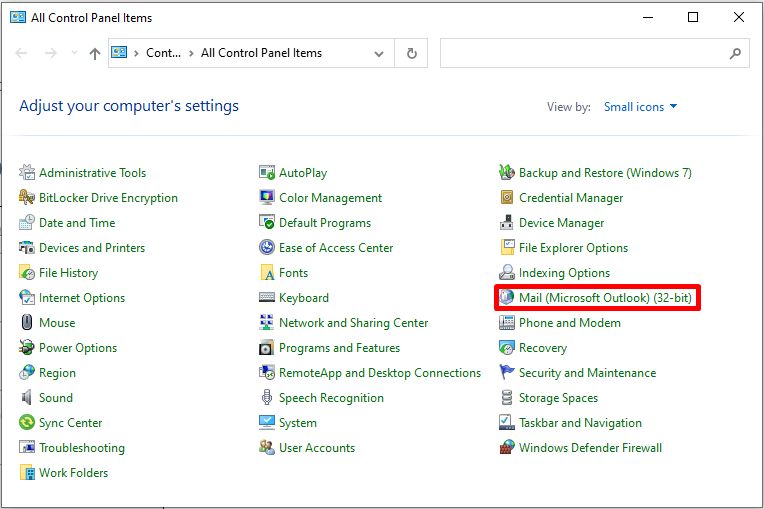
دوهمه مرحله: په پروفایل وښایاست او د پروفایل برخې کې بټن اضافه کړئ.
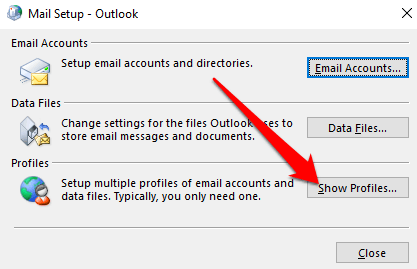
6 4: د د بریښنالیک حساب برخه ډکه کړئ او کلیک وکړئ بل تڼۍ.
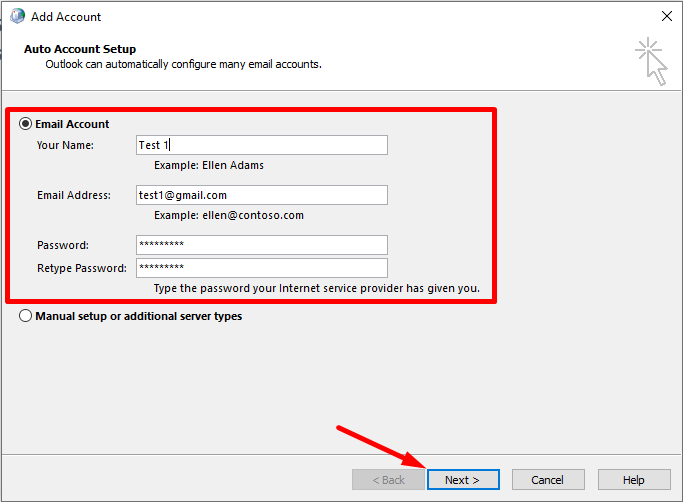
پنځم ګام: پر پرده لارښوونې تعقیب کړئ او نوی پروفایل غوره کړئ او غوره کړئ تل وکاروئ دا پروفایل اختیار.
مرحله 6: آؤټ لک خلاص کړئ.
د مایکروسافټ ایکسچینج سرور چیک کړئ
که تاسو د خپل مایکروسافټ سره وصل کیدو کې ستونزه لرئ د آؤټ لک سره د تبادلې سرور او نه پوهیږي چې ولې د مایکروسافټ ایکسچینج سرورونو چیک کول ځواب کیدی شي. د مایکروسافټ ایکسچینج یو مشهور بریښنالیک او همکارۍ پلیټ فارم دی چې بریښنالیکونه ، اړیکې ، کیلنڈرونه او نور ډیر څه په مرکزي سرور کې ذخیره کوي.
که چیرې پخپله سرور یا ترتیب کې یو څه غلط وي ، نو Outlook به ونشي کولی له سرور سره وصل شئ او خپل معلومات بیرته ترلاسه کړئ. د مایکروسافټ ایکسچینج سرورونو په چک کولو سره، تاسو کولی شئ کومې ستونزې وپیژنئ او د حل لپاره یې کار وکړئ.

آؤټ لک بیا نصب کړئ
د آؤټ لک سرور پیوستون مسلو لپاره بل ګړندي حل د آؤټ لک بیا انسټالول دي. د آؤټ لک بیا نصب کول کولی شي ډاډ ترلاسه کولو کې مرسته وکړي چې ټولې اړین فایلونه په سمه توګه نصب او تنظیم شوي. دا کولی شي د نصب کولو هرې مسلې په حل کولو کې هم مرسته وکړي، لکه فاسد فایلونه یا غلط ترتیبات.
د آؤټ لک بیا نصب کول به هم مرسته وکړي ترڅو ډاډ ترلاسه کړي چې کوم نوي تازه معلومات یا پیچونه په سمه توګه پلي شوي، او دا چې Outlook ترټولو وروستۍ نسخه پرمخ وړي. په ځینو مواردو کې، د آؤټ لک بیا نصب کول ممکن د سرور پیوستون مسلو حل کولو غوره لاره وي.

د آؤټ لک ډیټا فایل بیا جوړ کړئ
که تاسو یاست

